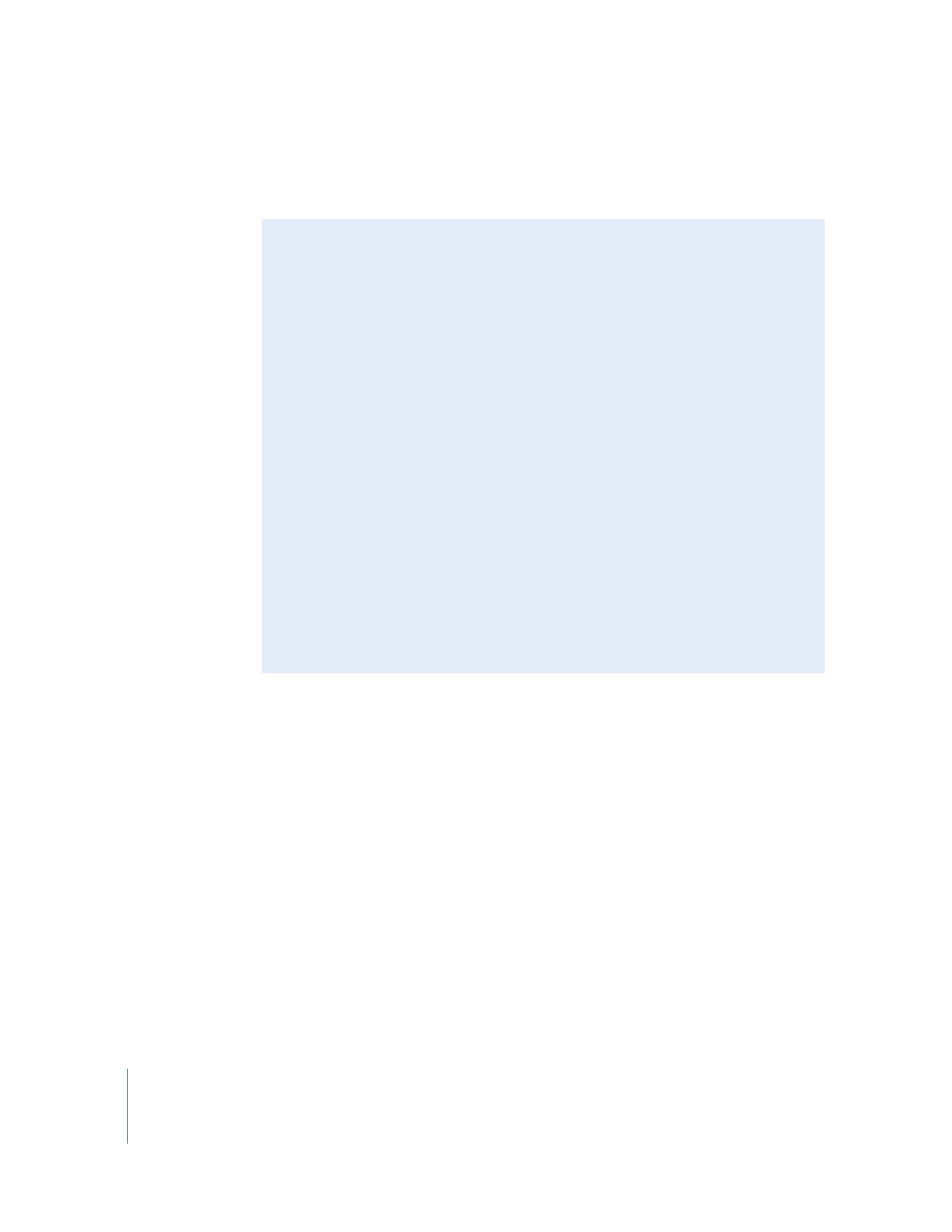
Förhandsvisa redigeringar snabbt
När du har justerat längden på ett klipp eller gjort andra ändringar i projektet kanske
du vill förhandsvisa ändringarna genom att spela några sekunder video innan du gör
fler justeringar. iMovie har kortkommandon som gör en snabb förhandsvisning
enklare.
Så här visar du en kort förhandsvisning av din redigering:
m
Se till att pekaren är placerad vid punkten där du gjorde redigeringen och gör
sedan något av följande:
 Tryck på vänster hakparentes ([) för att spela upp en sekund video före platsen
där pekaren är placerad och en sekund efter. Om pekaren ligger över ett
markerat bildruteintervall spelas bara en sekund video upp i början eller slutet av
markeringen när du trycker på vänster hakparentes, beroende på vilken ände av
markeringen som pekaren ligger närmast.
 Tryck på höger hakparentes (]) för att spela upp tre sekunder video före platsen
där pekaren är placerad och tre sekunder efter. Om pekaren ligger över ett
markerat bildruteintervall spelas bara tre sekunder video upp i början eller slutet
av markeringen när du trycker på höger hakparentes, beroende på vilken ände
av markeringen som pekaren ligger närmast.
Du hittar fler kortkommandon som kan hjälpa dig arbeta effektivare om du söker
efter ”kortkommandon” i iMovie Hjälp.
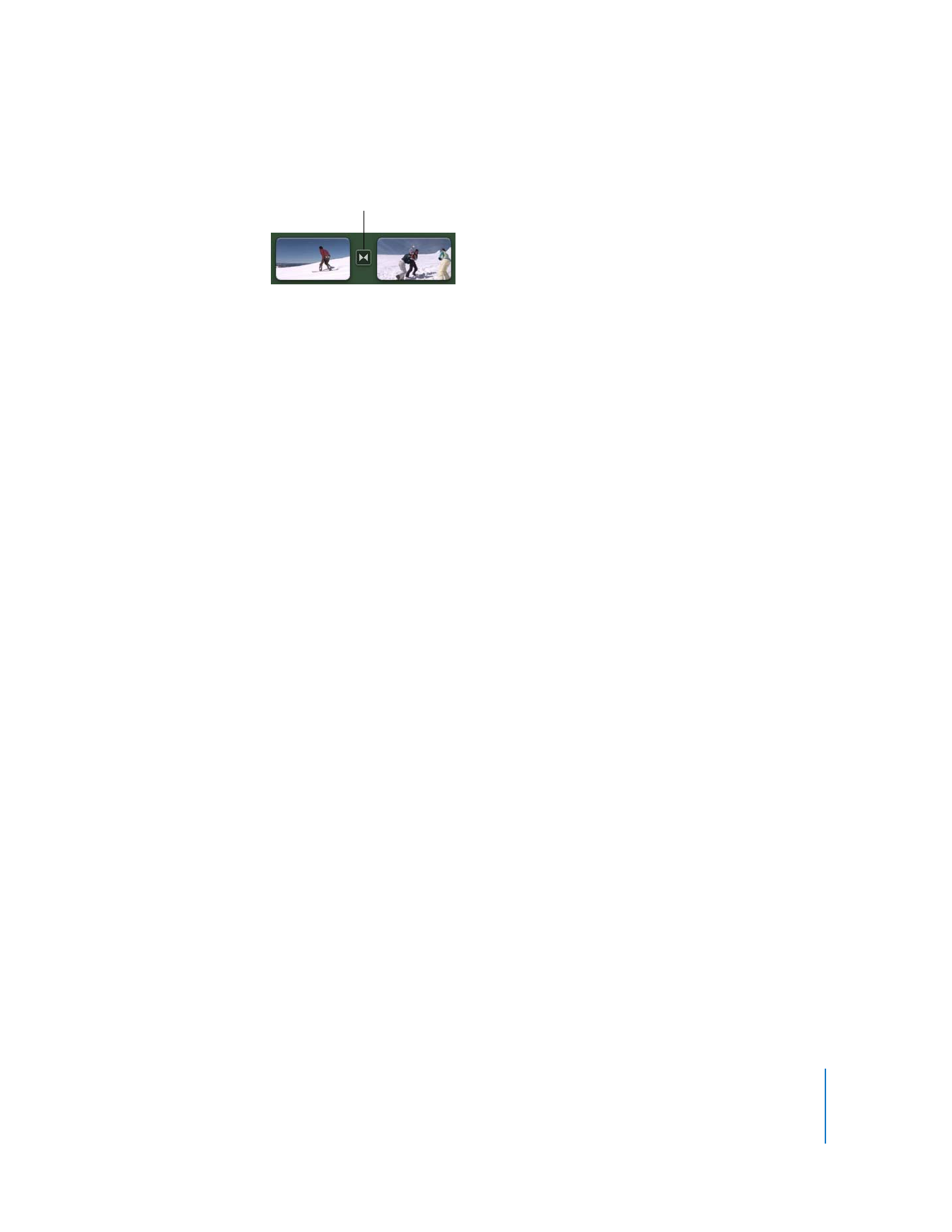
Kapitel 2
Lär dig iMovie
39
En svart övergångssymbol visas.
Så här förhandsvisar du övergångarna i ett projekt:
m
Dubbelklicka någonstans i klippet just framför övergången om du vill spela upp den,
eller skumma genom övergången genom att dra pekaren över den så snabbt eller
långsamt du vill.
Om du inte gillar övergången kan du ersätta den genom att dra en annan övergång
över den första, eller så kan du ta bort den och sedan lägga till en annan övergång när
du vill.
Så här tar du bort en övergång:
m
Markera den svarta övergångssymbolen och tryck sedan på backstegstangenten.
Prova olika övergångar och se hur de ser ut i olika delar av projektet.
Så här stänger du panelen Övergångar:
m
Klicka på knappen Övergångar i iMovie-verktygsfältet.
Den tid det tar att gå från ett klipp till nästa via en övergång kallas övergångens längd.
En övergång kan aldrig vara längre än halva längden av det kortaste av klippen den är
placerad mellan. Om du t.ex. har en övergång mellan ett klipp som är fyra sekunder
långt och ett annat som är sex sekunder långt kan övergången inte vara längre än två
sekunder.
Som standard är alla övergångar i projektet en halv sekund långa. Du kan ändra
längden på övergångar i fönstret med projektegenskaper genom att välja Redigera >
Ställ in längd. Vill du ha mer detaljerad information söker du efter ”övergångslängd”
i iMovie Hjälp.
Du kan också ange att iMovie automatiskt lägger till samma övergång mellan varje
klipp i projektet. Vill du veta mer om det söker du efter ”automatiska övergångar”
i iMovie Hjälp.
Övergångssymbol
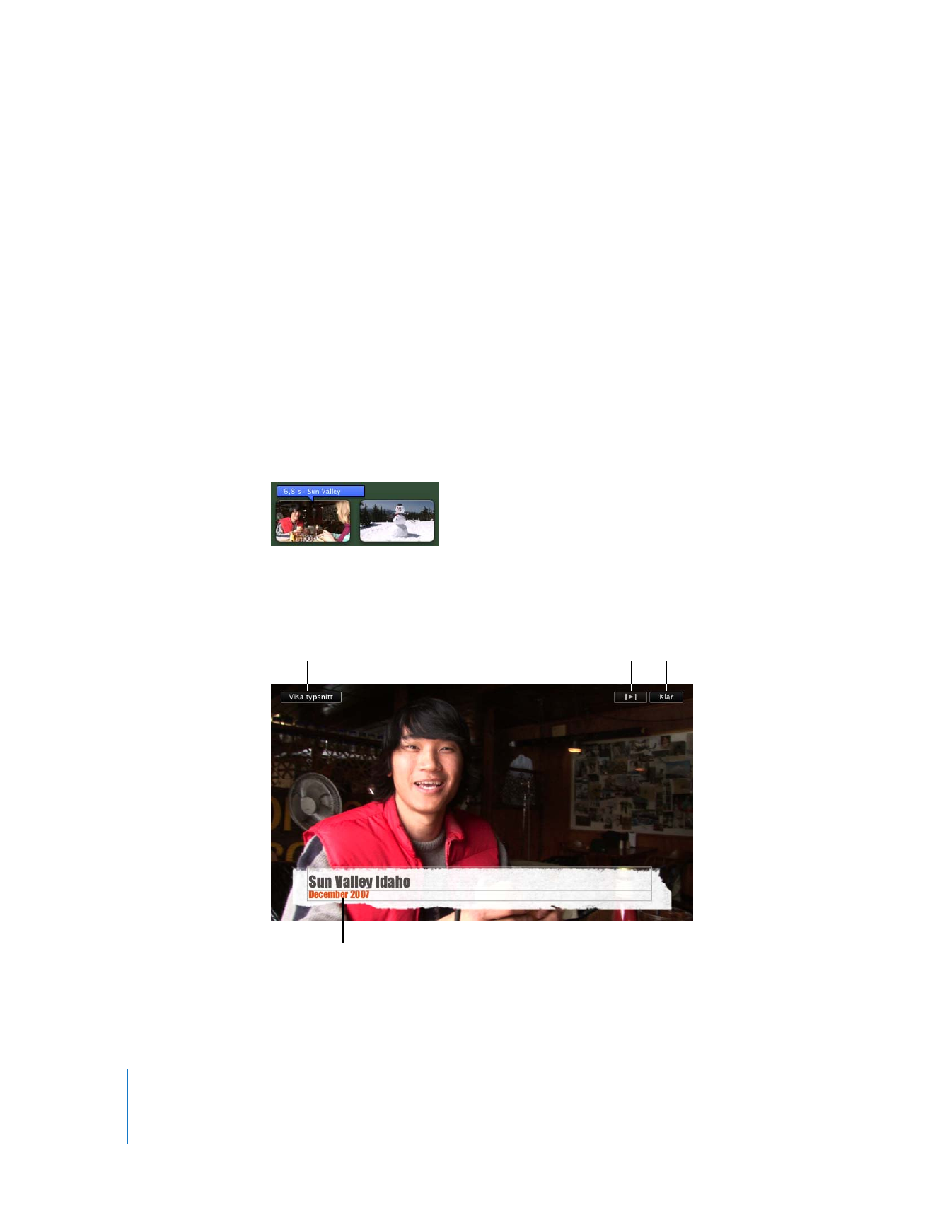
40
Kapitel 2
Lär dig iMovie